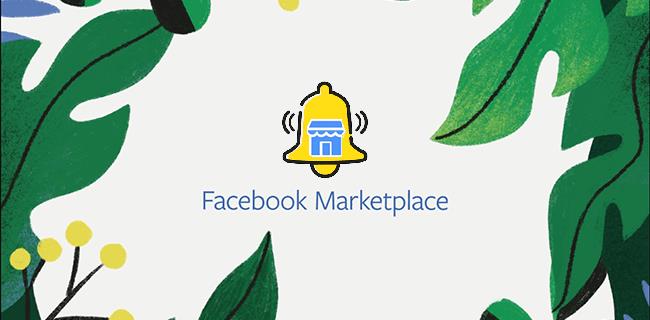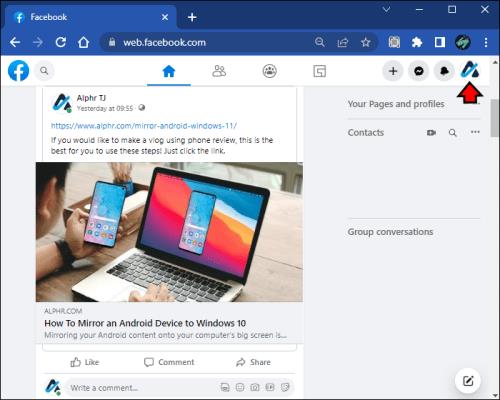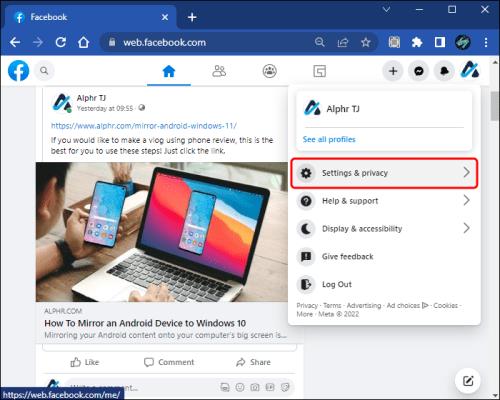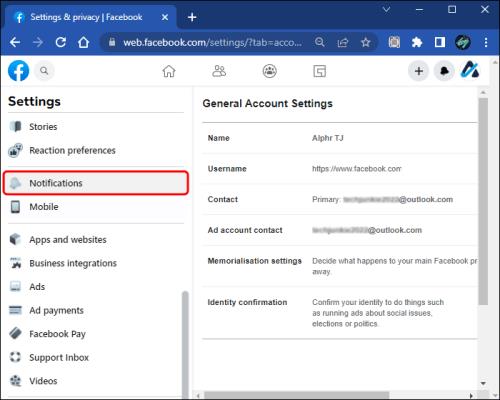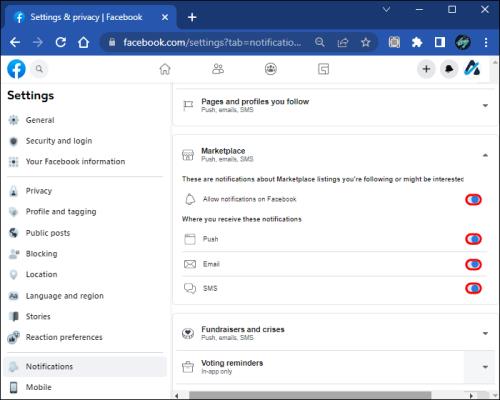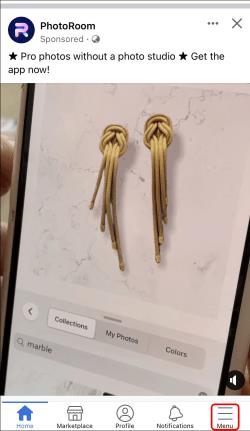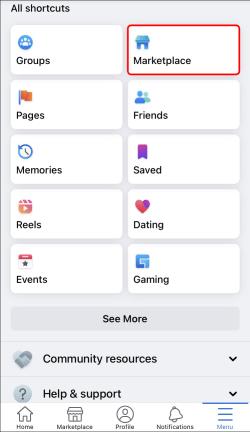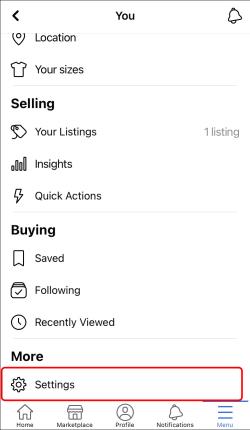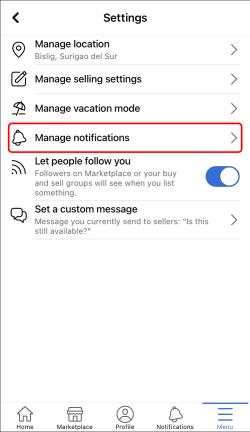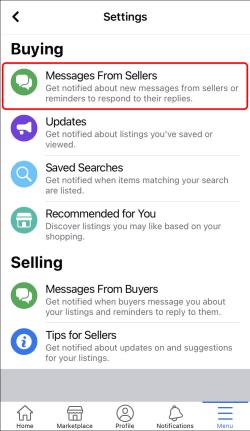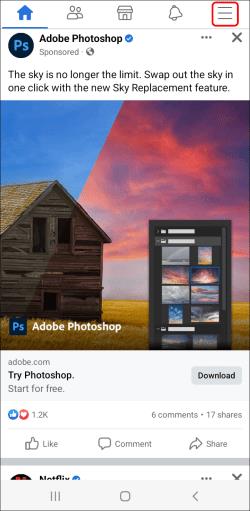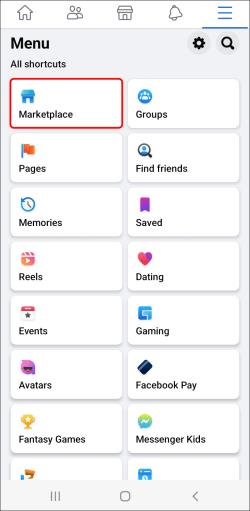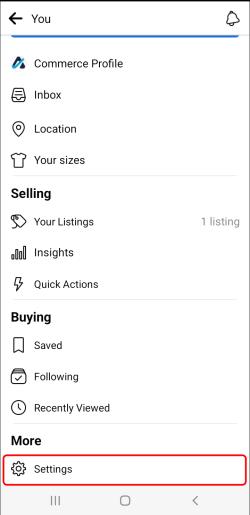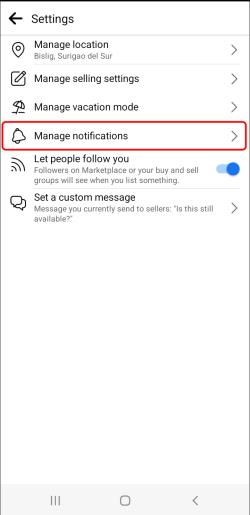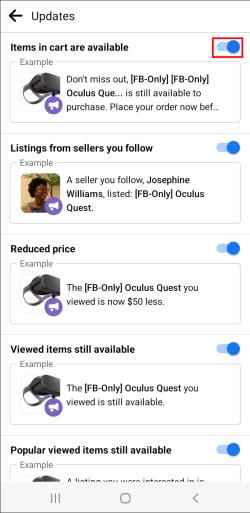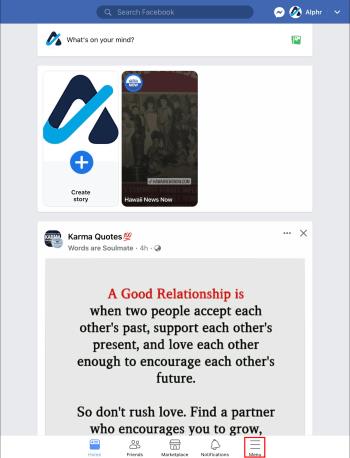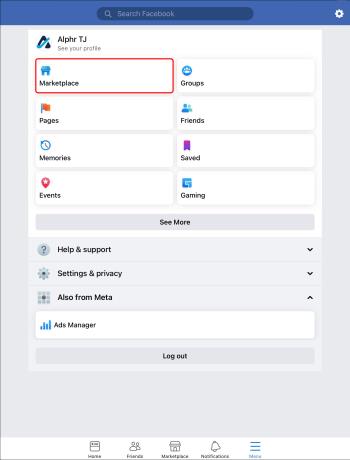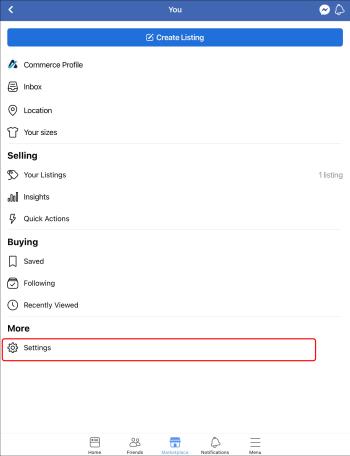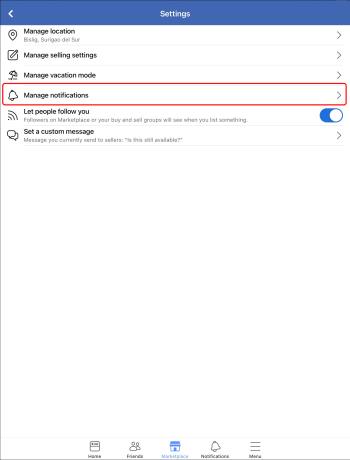Връзки към устройството
Facebook Marketplace е чудесен начин да намерите артикули за продажба във вашия район. Но как да разберете кога са публикувани нови елементи? Това ръководство ще ви покаже как да настроите предупреждения във Facebook Marketplace, за да можете да сте в крак с най-новите обяви.
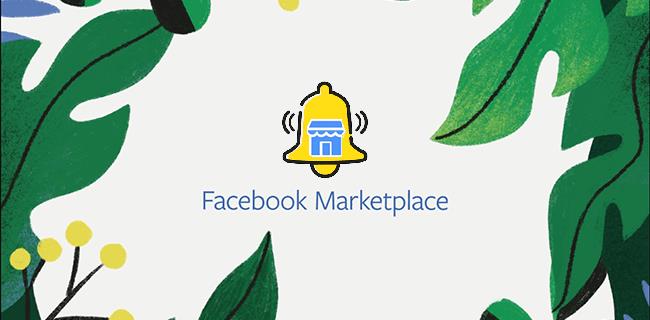
Настройване на Facebook Marketplace Alerts на компютър
Ако компютърът е вашето предпочитано устройство за достъп до Facebook Marketplace, ето как да настроите известия и да получавате известия веднага щом има нов списък.
- Кликнете върху снимката на вашия профил в горния десен ъгъл на началната страница на Facebook .
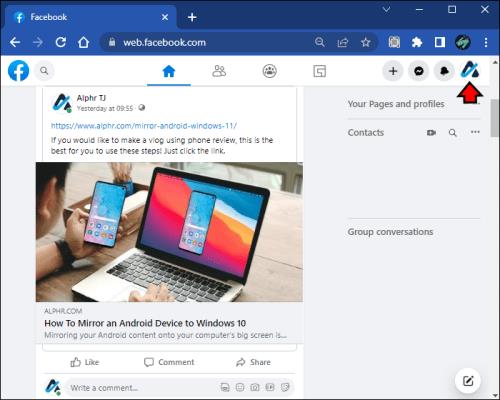
- Изберете Настройки и поверителност от падащото меню и след това щракнете върху Настройки .
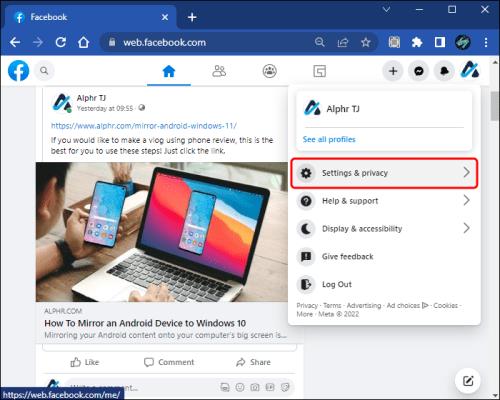
- След като сте в менюто Настройки, щракнете върху Известия от менюто отляво. След това щракнете върху Marketplace .
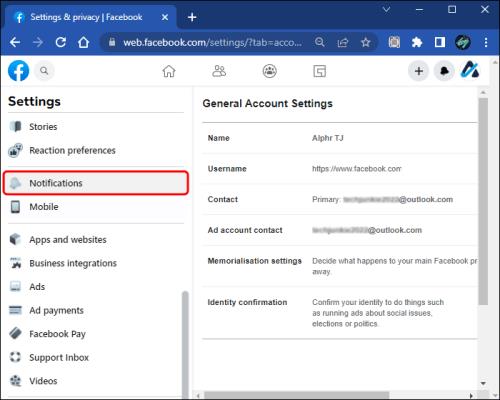
- Накрая, до всеки тип известие (напр. „Push“), щракнете върху бутона за превключване, така че да пише Включено . Това ще гарантира, че получавате известия за дейност, свързана с Marketplace.
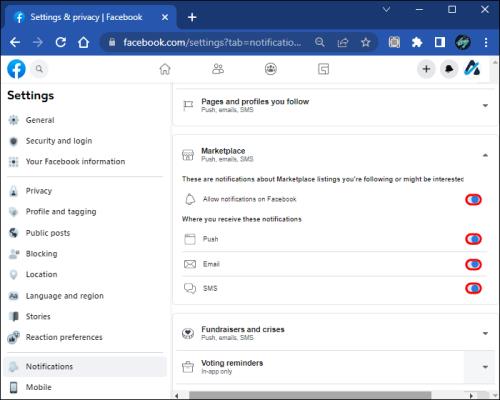
Настройване на предупреждения за Facebook Marketplace в приложението за iPhone
Когато настроите предупреждения и известия за Facebook Marketplace на вашия iPhone, ще бъдете информирани незабавно, когато бъдат публикувани нови елементи, които отговарят на вашите критерии за търсене. Това ви спестява време, тъй като няма да се налага непрекъснато да проверявате Marketplace за нови публикации.
Ще бъде по-вероятно да намерите артикула, който искате, преди някой друг да го направи, тъй като ще знаете за него веднага щом бъде публикуван.
Ето как да го направите.
- Отворете приложението Facebook и докоснете многоточието в долния десен ъгъл.
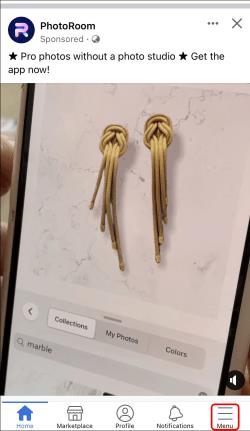
- Превъртете надолу и натиснете Marketplace . Ако не виждате Marketplace, докоснете Вижте още .
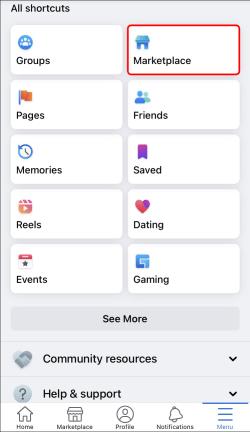
- Докоснете иконата на човек и след това докоснете Настройки .
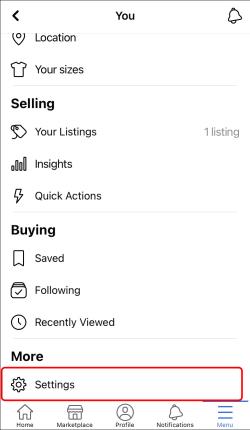
- Докоснете Управление на известия .
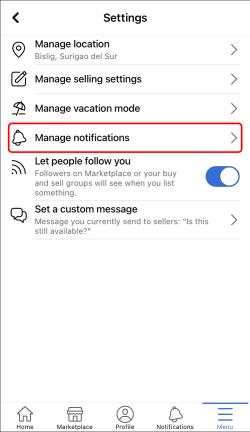
- Изберете категорията за уведомяване (пример: Съобщение от продавачи), която искате да включите.
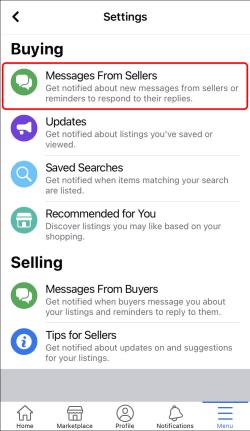
- Докоснете бутона за превключване до известието, което искате да включите.
Това ще гарантира, че няма да пропуснете нови публикации, които биха могли да представляват интерес за вас.
Настройване на предупреждения за Facebook Marketplace в приложението за Android
Включването на известия за Facebook Marketplace в приложението за Android е бърз и лесен процес.
- Отворете Facebook и докоснете многоточието в горния десен ъгъл.
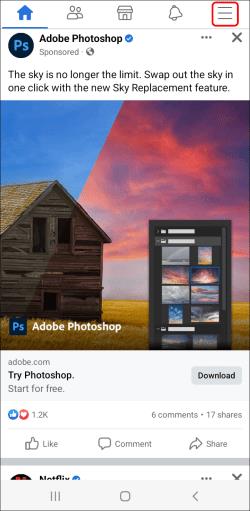
- Превъртете надолу и докоснете Marketplace . Ако Marketplace не е в списъка, докоснете Вижте повече .
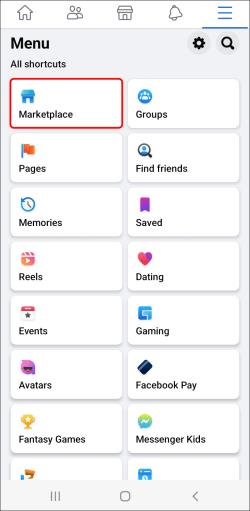
- След като сте в секцията Marketplace, докоснете иконата на човек в горната част на екрана и след това докоснете Настройки .
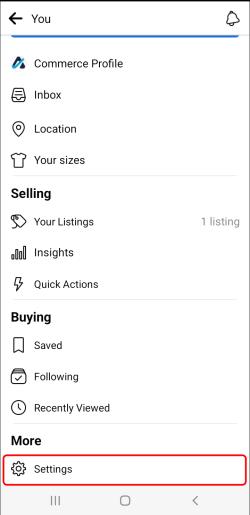
- В менюто Настройки докоснете Управление на известия . Оттам можете да докоснете категорията за известяване, която искате да включите, например актуализации, съвети за продавачи или запазени търсения.
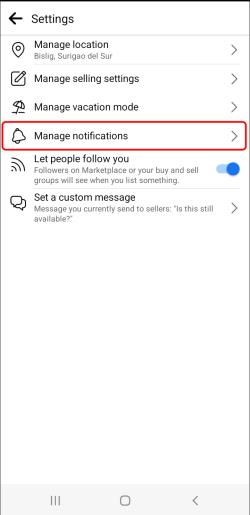
- Докоснете бутона за превключване до типа известие, който искате да промените.
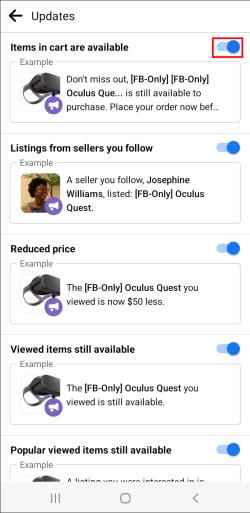
След като направите това, ще бъдете уведомявани всеки път, когато бъдат публикувани нови обяви, които отговарят на вашите параметри за търсене. Това означава, че можете напълно да пропуснете процеса на търсене и винаги да знаете кога са налични нови, подходящи артикули. Това е супер удобна функция, която може да ви спести време и усилия.
Настройване на Facebook Marketplace Alerts на iPad
За да получавате известия за Facebook Marketplace на вашия iPad, ще трябва да коригирате настройките си за известяване. Ето как.
- Отворете приложението Facebook и докоснете многоточието (три хоризонтални линии) в долния ъгъл.
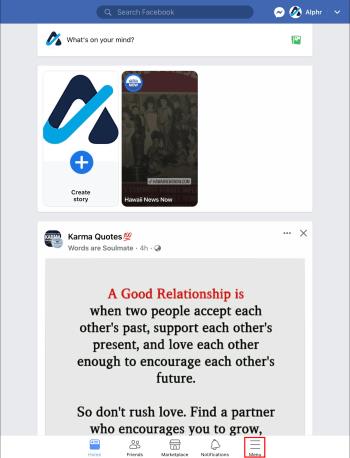
- Превъртете надолу и натиснете Marketplace .
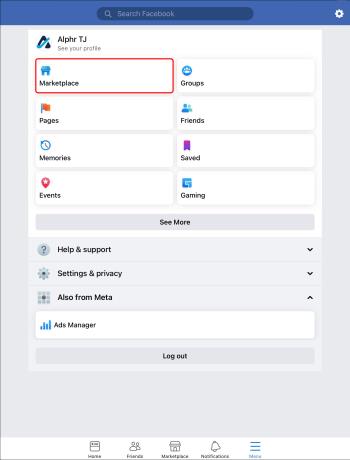
- Докоснете иконата на човек и след това Настройки .
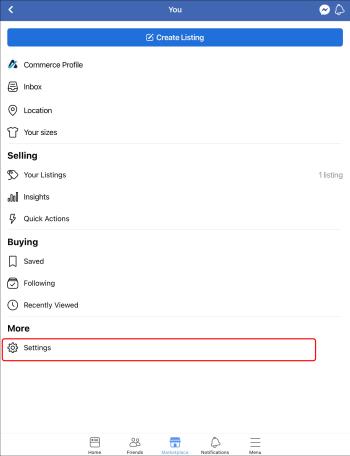
- Докоснете Управление на известията . Сега можете да изберете кои категории известия искате да получавате, като докоснете превключвателя до всяка категория.
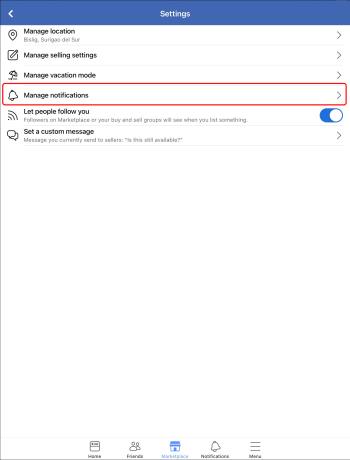
Бъдете бързи в тегленето
Ако търсите страхотни сделки за нови и употребявани артикули, ще искате да следите Facebook Marketplace.
Като настроите известия, можете да сте сред първите, които ще се свържат с продавачите, когато публикуват нови артикули. И тъй като много продавачи търсят бързо разтоварване на артикулите, сигналите значително ще увеличат шансовете ви да намерите подходяща оферта. Ако сте търпеливи и бързи в тегленето, можете да сключите някои невероятни сделки на Facebook Marketplace.
Настроили ли сте известия за Marketplace на вашето устройство? Как беше преживяването? Уведомете ни в секцията за коментари по-долу.